Книга: Магия таблиц. 100+ приемов ускорения работы в Excel (и немного в Google Таблицах)
Назад: Рабочие листы Excel
Дальше: Специальная вставка: несколько трюков
Что такое формат и значение в Excel и Google Таблицах
У ячейки в Excel (и в Google Таблицах) есть значение и формат.
Значение — это то, что в ячейке содержится или возвращается формулой, введенной в эту ячейку: текст, числа, даты, время, формулы. И то, что может использоваться для последующих вычислений с помощью формул в других ячейках.
Формат — то, как это выглядит в таблице, как ячейка оформлена.
Если сравнить ячейку с контейнером, в котором что-то хранится, то можно сказать, что значение — это то, что в контейнере лежит, а форматирование — то, как он выглядит снаружи.
Контейнер может быть прозрачным, и мы будем видеть в точности то, что там хранится (форматирование не искажает содержимого ячейки), может быть выкрашен в определенный цвет, может быть совсем непрозрачным (с помощью форматирования можно скрыть данные, и тогда внешне ячейка будет выглядеть пустой, мы не будем знать, что в ней, пока не заглянем в строку формул).
Форматирование бывает стилевым и числовым. Стилевое форматирование — это параметры шрифта, выравнивание, цвет заливки, границы ячейки. Числовой формат — то, как отображаются данные: есть ли у чисел знаки после запятой и разделители разрядов, код валюты, есть ли в датах день недели, год, месяц, число и как они выглядят, отображается ли знак «минус» у отрицательных чисел и так далее.
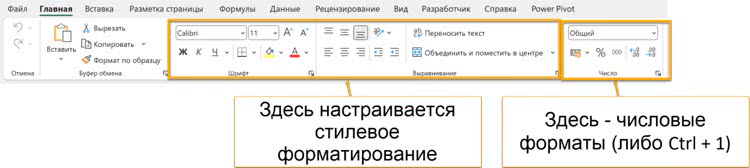
Отметим два важных аспекта, связанных со значениями и форматами.
• Формат (то, как значение представлено) и само значение могут выглядеть по-разному. В ячейке может отображаться одно число, а на самом деле быть другое. Или отображаться целое число, а быть с дробной частью. Значение без всякого форматирования (или формула, если в ячейке она) всегда отображается в строке формул.
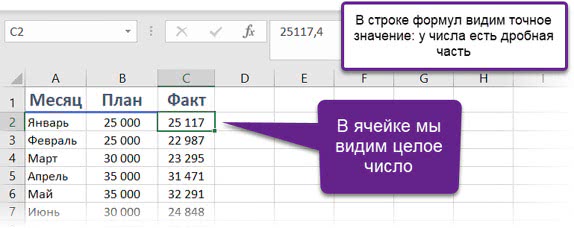
При вычислениях будут использоваться точные значения — те, что можно увидеть в строке формул. Форматирование — это внешнее представление данных, которые хранятся (или вычисляются с помощью формул) в ячейках.
• Когда мы очищаем ячейку, мы можем очистить только значения, только форматы или все вместе. Это же касается и копирования-вставки.
В ячейке или диапазоне можно удалить только данные (клавиша Delete), а можно только форматы или все вместе (кнопка «Очистить» / Clear на ленте во вкладке «Главная»).
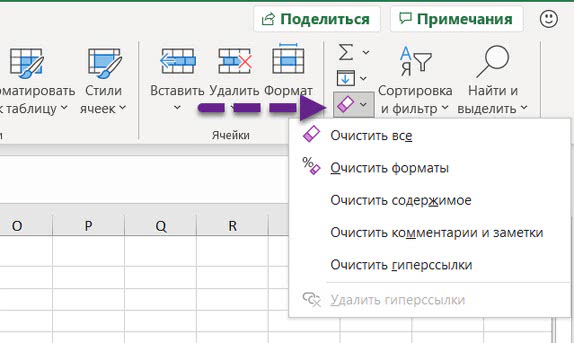
В Google Таблицах можно очистить форматирование (но только стилевое, то есть заливку, выравнивание и прочие визуальные аспекты, но не форматирование числа) сочетанием клавиш Ctrl + \.
Переносить (копировать или вырезать и затем вставлять) тоже можно как форматы или значения отдельно, так и все вместе.
При обычной вставке (Ctrl + V) вставляются и форматы, и значения.
Чтобы вставить только значения или только форматы, используйте сочетание клавиш Ctrl + Alt + V ( + ^ + V) и далее нажмите на клавиатуре букву «З» или «т» (или выберите соответствующий пункт в диалоговом окне):
+ ^ + V) и далее нажмите на клавиатуре букву «З» или «т» (или выберите соответствующий пункт в диалоговом окне):
 + ^ + V) и далее нажмите на клавиатуре букву «З» или «т» (или выберите соответствующий пункт в диалоговом окне):
+ ^ + V) и далее нажмите на клавиатуре букву «З» или «т» (или выберите соответствующий пункт в диалоговом окне):→ З (Значения) — вставка только значений;
→ т (Форматы) — вставка только форматов.
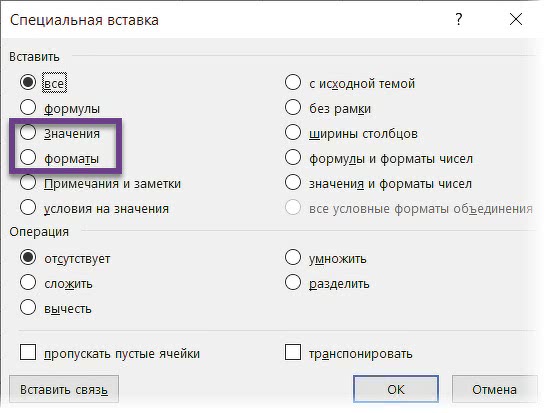
Напоминаем: это работает во всех диалоговых окнах Excel. Если вы видите подчеркнутую букву у какой-либо команды или опции, нажмите на нее на клавиатуре, чтобы не тратить время на перемещение курсора мыши.
Нажатие ОК в диалоговом окне тоже можно осуществить без использования мыши — для этого применяется клавиша Enter.
Еще один вариант: правой кнопкой мыши потянуть за границы диапазона, а далее в контекстном меню выбрать «Копировать только значения» / «Копировать только форматы» (Copy Here as Values Only / Copy Here as Formats Only).
Также можно скопировать данные (Ctrl + C), а затем после копирования щелкнуть правой кнопкой мыши на ячейку для вставки и в контекстном меню выбрать нужный вариант.
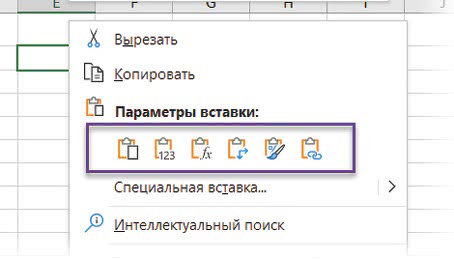
Кроме того, можно вставить данные как обычно (Ctrl + V) и после этого нажать на появившийся смарт-тег «Параметры вставки» справа внизу.
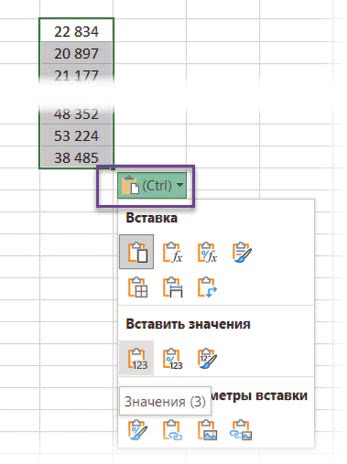
Очень просто вставить только значения можно в Google Таблицах (а также только текст без форматирования в других облачных приложениях Google) — с помощью сочетания Ctrl + Shift + V. В Excel (и других приложениях Office — особенно полезно это будет в Word) это сочетание было представлено в конце 2022 года для участников программы Office Insiders (получающих обновления первыми и выступающих в качестве своего рода бета-тестеров) и к моменту выхода книги, скорее всего, будет доступно подписчикам Microsoft 365.
Перенести форматирование с одной ячейки на другие можно, выделив ячейку-образец и нажав на кнопку «Формат по образцу» (Format Painter) на ленте инструментов.

После этого выделите ячейку или диапазон, к которым хотите применить форматирование образца.
Если щелкнуть на «кисточку» дважды (эта магия сработает только в Excel), то можно отформатировать по образцу несколько отдельных ячеек или диапазонов: пока вы не нажмете Esc, все, к чему вы притронетесь мышкой (выделите), будет форматироваться. У курсора появится «кисточка» справа, показывающая, что вы находитесь в режиме форматирования по образцу.
Назад: Рабочие листы Excel
Дальше: Специальная вставка: несколько трюков

